Більшість користувачів вважають, що кругові діаграми обмежені одним набором значень, але ми покажемо спосіб, як створити кругову діаграму на основі двох стовпців значень.
Трохи несподівано бачити два набори значень, виведених по окремим осях на одній діаграмі, але цей ефект варто зусиль. Щоб дізнатися, як це працює, спочатку створіть базову кругову діаграму. Помістіть деякі дані в діапазон В1: С5, виділіть цей діапазон і клацніть кнопку Майстер діаграм (Chart Wizard). На кроці 1 майстра в групі Тип (Chart Type) виберіть першу кругову діаграму. Тепер виконайте інші кроки майстра діаграм, зробивши всі необхідні зміни. На кроці 4 помістіть діаграму на поточний робочий лист.
Потім клацніть кругову діаграму, після цього клацніть її правою кнопкою миші і в контекстному меню виберіть команду Вихідні дані → Ряд (Source Data → Series). Щоб додати ще один ряд, клацніть кнопку Додати. В поле Ім'я (Name) виберіть осередок D1, а в поле Значення (Values) виберіть діапазон D2: D5. Клацніть на кнопці ОК. Ви отримаєте діаграму, показану на рис. 5.4.
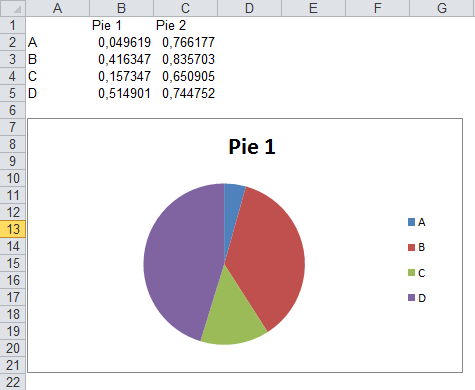
Мал. 5.4. Кругова діаграма, побудована на основі даних на робочому аркуші
Клацніть діаграму, потім клацніть її правою кнопкою миші і в контекстному меню виберіть команду Формат рядів даних (Format Data Series). Перейдіть на вкладку Вісь (Axis) і виберіть побудова ряду по допоміжної осі (Secondary axis). Зовні діаграма залишиться такою ж, але її основа зміниться. Виділіть діаграму і, утримуючи ліву кнопку миші, перетягніть сектор від центру, потім відпустіть кнопку. Ви створите ефект відділення секторів (рис. 5.5).
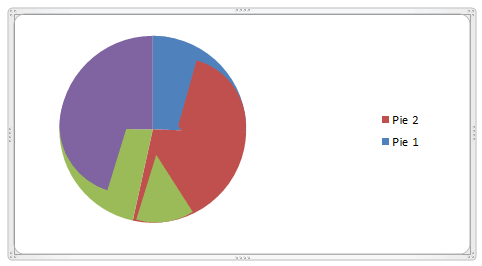
Мал. 5.5. Кругова діаграма з відокремленою допоміжною віссю
Відокремивши сектори кругової діаграми, ви не тільки розділіть дві осі, відкривши другу кругову діаграму, а й стиснете кругову діаграму, побудовану по допоміжної осі, щоб можна було одночасно побачити обидві діаграми. Тепер по черзі виділіть всі сектори кругової діаграми і перетягніть їх назад в центр, створивши діаграму, показану на рис. 5.6. Пам'ятайте, що два повільних клацання дозволять виділити один сектор діаграми - перший клацання виділяє діаграму, другий - потрібний сектор.
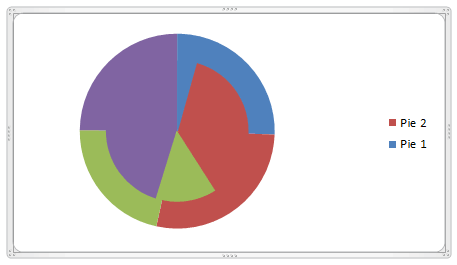
Мал. 5.6. Повна кругова діаграма, що містить дві діаграми
Знову з'єднайте всі сектори діаграми і ви отримаєте повністю функціональну кругову діаграму з двома рядами даних на окремих осях. Тепер ви можете розфарбувати і відформатувати діаграму бажаним чином.